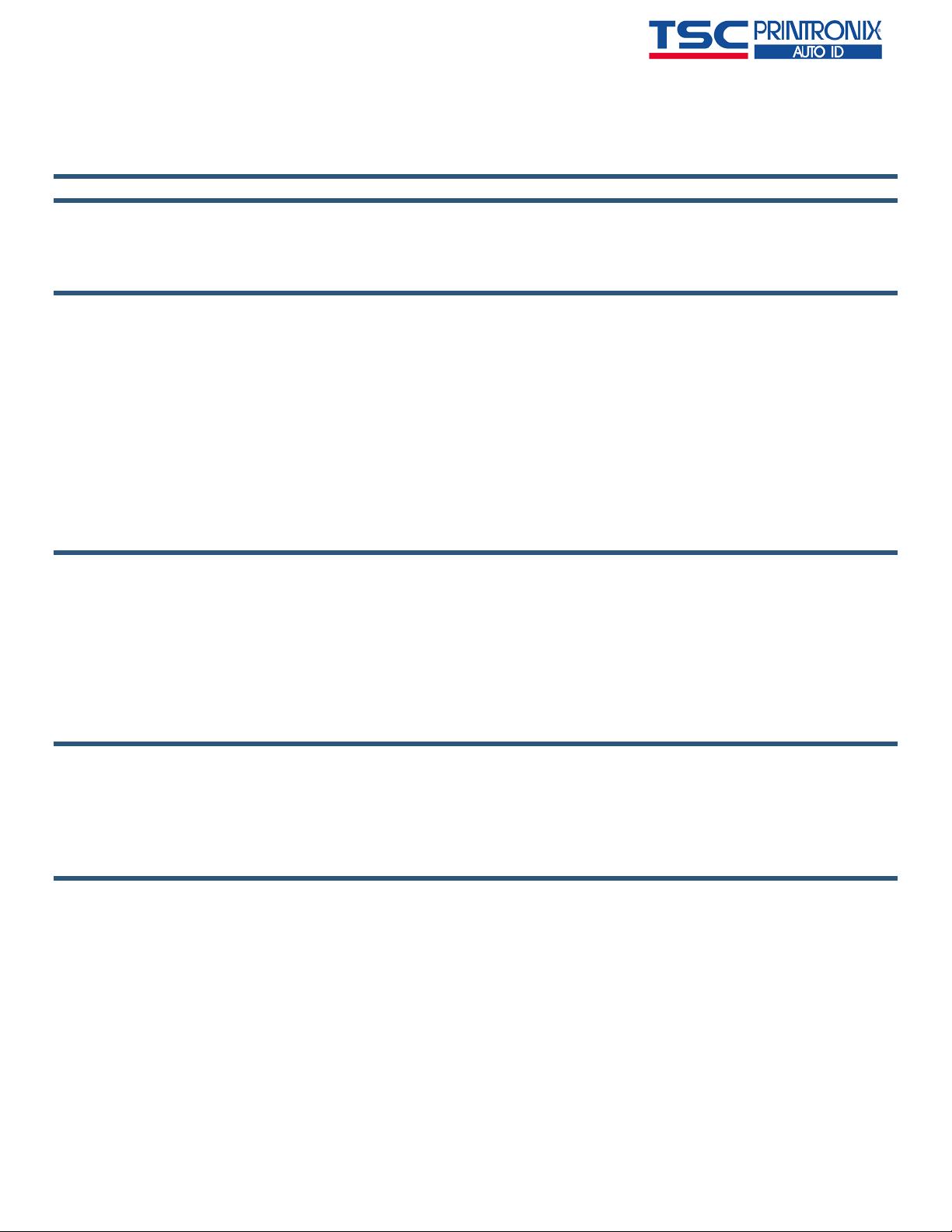SOTI Connect设置指南:Printronix AutoID打印机
版权申诉
103 浏览量
更新于2024-08-05
收藏 497KB PDF 举报
"TSC SOTI Connect安装使用说明书.pdf"
本文档主要介绍了如何在SOTI Connect平台上设置和使用TSC品牌的打印机,包括必要的固件版本、所需信息以及不同的设置方法。确保打印机与SOTI Connect的兼容性是成功配置的关键。
一、打印机固件要求
在使用SOTI Connect之前,必须确保TSC打印机的固件版本满足最低需求。以下是不同型号打印机所需的固件版本:
1. T800系列:FILE, PRGM, PTX, T800, CMB-MGL V1.20 DP301002
2. T4000系列:FILE, PRGM, PTX, T4000, CMB-MGL V1.19 CP301004
3. T6系列:FILE, PRGM, PTX, T6, COMBO V2.20 DP301006
4. T6e系列:FILE, PRGM, PTX, T6e, COMBO V1.13 EP301008
5. T8系列:FILE, PRGM, PTX, T8, COMBO V2.32 EP301018
此外,PrintNet Enterprise (PNE)软件也需要达到V5.05 CP301010的版本,这是用于大型打印机部署的重要工具。
二、SOTI Connect信息
在开始设置之前,你需要从SOTI支持团队获取以下关键信息:
1. MQTT服务器IP地址:SOTI Connect平台的核心组件,用于设备连接和通信。
2. MQTT租户ID:标识你的组织在SOTI Connect中的独特身份。
3. Token:安全令牌,用于验证打印机连接到SOTI Connect的权限。
4. 租户ID:与MQTT租户ID类似,可能用于区分不同的用户或部门。
5. 证书文件(如有需要):对于某些安全要求较高的环境,可能需要提供证书以确保安全连接。
三、打印机网络连接检查
在设置前,确保打印机已连接到网络并可正常通信。你可以通过以下两种方式检查打印机的网络连接:
1. PING打印机的IP地址:如果能返回响应,说明打印机在网络中可达。
2. 访问打印机网页界面:打开打印机的IP地址,查看其网络状态和配置选项。
四、设置方法
有三种方式来设置TSC打印机与SOTI Connect的集成:
1. 网页设置:简单易用,但适用于单个打印机的配置。
2. PrintNet Enterprise (PNE):适合大规模部署,可以方便地批量管理多台打印机。
3. 脚本设置:适用于自动化部署,特别是当需要快速配置大量打印机时。
通过以上步骤,你可以成功将TSC品牌的打印机接入SOTI Connect平台,实现远程管理和监控,提高工作效率。在实际操作过程中,请确保遵循文档指示,并根据具体环境调整设置。
点击了解资源详情
点击了解资源详情
点击了解资源详情
2023-02-13 上传
2023-02-13 上传
2023-02-13 上传
2023-02-13 上传
2023-02-13 上传
2023-02-13 上传
qingguo1979
- 粉丝: 37
- 资源: 7295
最新资源
- C语言数组操作:高度检查器编程实践
- 基于Swift开发的嘉定单车LBS iOS应用项目解析
- 钗头凤声乐表演的二度创作分析报告
- 分布式数据库特训营全套教程资料
- JavaScript开发者Robert Bindar的博客平台
- MATLAB投影寻踪代码教程及文件解压缩指南
- HTML5拖放实现的RPSLS游戏教程
- HT://Dig引擎接口,Ampoliros开源模块应用
- 全面探测服务器性能与PHP环境的iprober PHP探针v0.024
- 新版提醒应用v2:基于MongoDB的数据存储
- 《我的世界》东方大陆1.12.2材质包深度体验
- Hypercore Promisifier: JavaScript中的回调转换为Promise包装器
- 探索开源项目Artifice:Slyme脚本与技巧游戏
- Matlab机器人学习代码解析与笔记分享
- 查尔默斯大学计算物理作业HP2解析
- GitHub问题管理新工具:GIRA-crx插件介绍